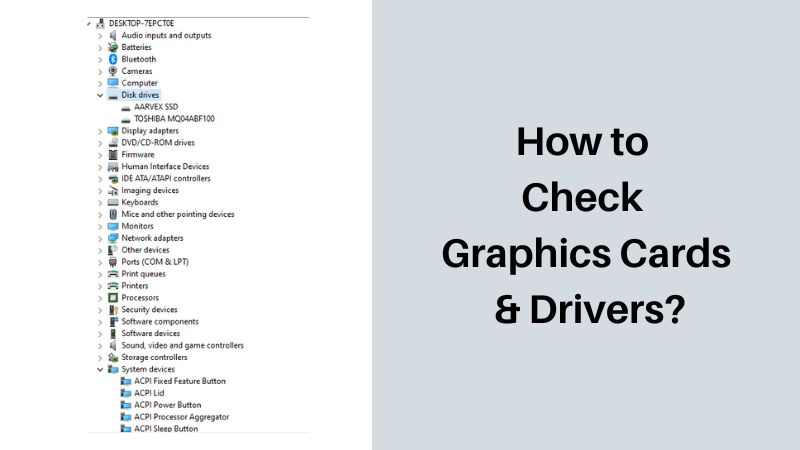Lorsqu’il s’agit de vérifier les cartes graphiques et les pilotes, plusieurs raisons peuvent expliquer cette démarche. Il peut s’agir de préoccupations de sécurité, de niveaux de performance, de problèmes de compatibilité, etc. Il est donc essentiel de ne pas utiliser des cartes graphiques ou des pilotes qui sont défectueux ou obsolètes.
Comment Vérifier les Informations sur les Cartes Graphiques sur Votre PC ?
Si vous souhaitez trouver les informations sur la carte graphique de votre ordinateur Windows, ces étapes vous aideront :
- Tout d’abord, cliquez sur le bouton qui dit « Menu Démarrer ». Ensuite, tapez « Gestionnaire de périphériques » dans la barre de recherche.
- Une fois les résultats affichés, sélectionnez « Gestionnaire de périphériques ».
- Ici, cherchez la section intitulée « Adaptateurs d’affichage ».
- Maintenant, pour développer la liste, cliquez sur la flèche qui se trouve à côté. Vous verrez les cartes graphiques listées sous cette section.
- Cliquez sur chaque carte graphique pour connaître son nom et plus encore. De plus, vous pouvez utiliser certains logiciels tiers, comme GPU-Z ou CPU-Z, qui vous fourniront des données détaillées sur ces cartes graphiques, comme la température, l’utilisation de la mémoire, etc.
Si vous possédez un Mac, pour vérifier votre carte graphique, ces étapes vous aideront :
- Tout d’abord, allez dans le « Menu Pomme » dans le coin supérieur gauche de l’écran et sélectionnez « À propos de ce Mac ».
- Ici, cliquez sur le bouton qui dit « Rapport système ».
- Vous verrez alors la « fenêtre d’informations système ». Sélectionnez « Graphiques/Écrans » dans la barre latérale à gauche.
- Les cartes graphiques s’afficheront sous cette section.
- Cliquez sur chaque carte graphique pour connaître son nom et plus.
Comment Puis-je Trouver Quelle Carte Graphique J’ai en Utilisant des Outils
1. Outil de Diagnostic DirectX
- Pour utiliser l’Outil de Diagnostic DirectX, tapez « dxdiag » dans la barre de recherche et appuyez sur Entrée.
- Une fois que c’est fait, cliquez sur l’onglet « Affichage ». Cela affichera tous les détails concernant les dispositifs graphiques et les pilotes qui fonctionnent probablement avec ces dispositifs.
2. Informations Système
- Pour utiliser cet outil, tapez « Informations système » dans la barre de recherche sur le bureau ou dans le menu « Démarrer ».
- Sélectionnez l’option correspondante dès qu’elle apparaît.
- Cliquez sur le « + symbole » à côté de « Composants » dans le coin supérieur gauche.
- Ensuite, sélectionnez « Affichage ». Vous pourrez voir la liste des cartes graphiques, ainsi que l’identifiant du dispositif et son type. De plus, vous trouverez des informations sur l’installation des pilotes.
3. Panneau de Configuration
- Cliquez sur « Démarrer », puis sélectionnez l’onglet « Panneau de Configuration » et optez pour « Apparence et Personnalisation ».
- Ensuite, cliquez sur « Affichage » et sélectionnez « Modifier les paramètres d’affichage » qui se trouve à gauche.
- À ce stade, cliquez sur l’option « Paramètres Avancés ».
- Ici, cliquez sur l’onglet « Cartes graphiques ».
- Enfin, cliquez sur l’option « Propriétés graphiques », cela vous aidera à ouvrir le panneau de contrôle.
4. Paramètres
Voici les étapes pour vérifier la carte graphique via les paramètres système de Windows :
- À partir du menu « Démarrer », sélectionnez « Paramètres ». Ensuite, cliquez sur « Système ».
- À ce stade, choisissez « Affichage ».
- Une fois cela fait, choisissez « Paramètres d’affichage avancés ».
- Dans la section « Informations d’affichage », vous pourrez vérifier la carte graphique installée. Vous remarquerez également plusieurs métriques, telles que le taux de rafraîchissement et la résolution, qui impactent les graphiques de votre PC.
5. Gestionnaire des Tâches Windows
Pour utiliser le « Gestionnaire des tâches Windows » afin de vérifier la puce GPU, voici les étapes à suivre :
- Tout d’abord, ouvrez le « Gestionnaire de périphériques » en utilisant la barre de recherche ou le menu Démarrer.
- Tapez « Gestionnaire de périphériques ». Lorsque cela est fait, sélectionnez-le parmi les options apparues. Vous pouvez également appuyer sur les touches « Ctrl + Alt + Del » pour y accéder.
- Vous verrez alors une liste apparaître. Cliquez sur le « Gestionnaire des tâches ».
- Ensuite, sélectionnez l’option « Performance » puis choisissez « GPU » dans la liste affichée. Vous pourrez non seulement voir les détails de votre carte graphique, mais également la température du GPU, son utilisation et d’autres détails pertinents.
Pilote Graphique – Qu’est-ce que c’est ?
Pour afficher un code numérique sous forme graphique, comme une vidéo ou une image, votre PC nécessite un certain logiciel. Ce logiciel, ou ensemble d’instructions, est essentiellement nommé Pilote Graphique. Il permet d’envoyer des instructions à la partie matérielle appelée Carte Graphique.
Les pilotes graphiques sont également appelés pilotes vidéo, pilotes d’affichage, etc. Grâce à cela, votre système peut rendre des images, des vidéos, et ainsi de suite de manière très fluide.
Aujourd’hui, les ordinateurs portables sont déjà équipés de ces deux composants (c’est-à-dire le pilote graphique et la carte graphique), ce qui fait gagner du temps à tout le monde. Ils sont souvent mis à jour automatiquement. Cependant, dans le cas des ordinateurs de bureau, il est essentiel de rester vigilant et d’effectuer ces mises à jour dès qu’elles sont disponibles.
Comment Identifier Votre Pilote Graphique Sur Windows ?
- Sous « Panneau de Configuration », accédez à « Gestionnaire de périphériques »
- Cherchez les « Adaptateurs d’affichage » et, une fois localisés, double-cliquez dessus. Puis double-cliquez sur le dispositif affiché à l’écran.
- Choisissez l’option « Pilote » pour voir la version du pilote.
Pourquoi Est-il Crucial de Mettre à Jour Votre Pilote de Carte Graphique ?
Lorsque vous n’avez pas mis à jour votre pilote de cartes graphiques, vous pouvez rencontrer des problèmes tels qu’un écran flou, des couleurs ternes et une expérience de jeu saccadée. En mettant simplement à jour votre pilote de cartes graphiques, vous pouvez bénéficier d’un fonctionnement fluide, d’une performance accrue, et d’une optimisation de la performance des graphismes 3D.
En outre, les avantages de la mise à jour incluent une expérience de jeu améliorée, des erreurs et des bugs corrigés, et bien plus encore. Vous pouvez également bénéficier de fonctionnalités supplémentaires auxquelles vous aurez accès.
De plus, maintenir votre pilote de carte graphique à jour contribue à la sécurité améliorée de votre système, vous permettant de vous y fier davantage pour vos travaux. Cela améliore également l’expérience globale en permettant des profondeurs de couleurs et une résolution complète.
Comment Mettre à Jour le Pilote de la Carte Graphique ?
Voici 2 méthodes que vous pouvez utiliser pour mettre à jour le pilote graphique :
1. Avec le Gestionnaire de périphériques de Windows
- Pour accéder au Gestionnaire de périphériques de Windows, utilisez la barre des tâches, tapez « Gestionnaire de périphériques » dans le champ de recherche.
- Double-cliquez pour l’ouvrir.
- Sélectionnez ensuite la carte graphique souhaitée dans la liste (vous verrez plusieurs options) et faites un clic droit dessus. Vous verrez une option appelée « Mettre à jour le pilote ».
- Sélectionnez la mise à jour du pilote et suivez le processus d’installation requis.
2. Téléchargement du Pilote via le Site du Fabricant
- Tout d’abord, visitez le site officiel du fabricant de votre GPU. Cela vous aidera à localiser les pilotes graphiques à jour.
- Si votre pilote n’est pas à jour et nécessite une mise à jour, téléchargez le pilote graphique approprié.
- Ouvrez-le en double-cliquant dessus, puis suivez les instructions nécessaires pour son installation et plus encore.
Comment Vérifier les Cartes Graphiques et les Pilotes – FAQ :
Votre PC ne fonctionnera pas correctement si les pilotes graphiques ne sont pas mis à jour à temps. Les graphiques ne seront pas rendus avec précision, etc.
Les problèmes qui peuvent survenir incluent des artefacts visuels, des problèmes de performance, une surchauffe de l’appareil, l’écran qui devient noir, et plus encore.
Vous pouvez le faire en mettant à jour les pilotes de la carte, en les remplaçant, en désactivant puis en réactivant le dispositif, en les désinstallant puis en installant les pilotes, etc.
Oui, c’est possible. Cependant, elles nécessitent suffisamment d’énergie pour fonctionner. Assurez-vous donc que la carte mère dispose des lignes PCIe nécessaires.